Nepareiza robežu konfigurācija
- Kļūda rodas nepareizu robežgrupu, nepareizu atļauju vai programmatūras izplatīšanas kļūmes dēļ.
- Šajā rokasgrāmatā tiks apspriesti vienkāršākie labojumi, lai ātri atrisinātu problēmu, tostarp robežu grupas iestatījumu maiņa.
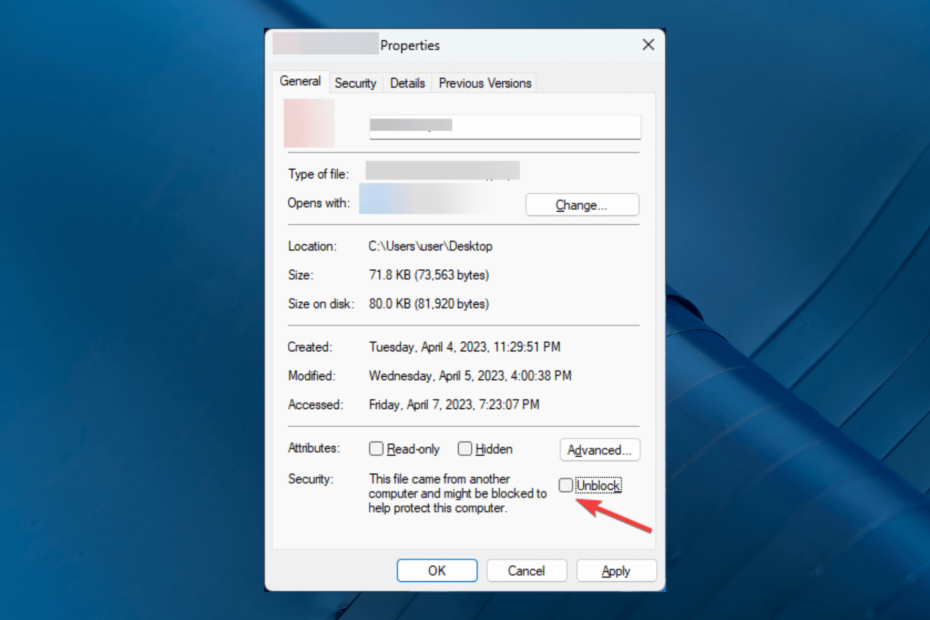
XINSTALĒT, NOklikšķinot uz LEJUPIELĀDES FAILA
Fortect ir sistēmas labošanas rīks, kas var skenēt visu sistēmu, lai atrastu bojātus vai trūkstošus OS failus, un automātiski aizstāt tos ar darba versijām no tās krātuves.
Uzlabojiet datora veiktspēju, veicot trīs vienkāršas darbības:
- Lejupielādējiet un instalējiet Fortect datorā.
- Palaidiet rīku un Sāciet skenēšanu
- Ar peles labo pogu noklikšķiniet uz Remonts, un izlabojiet to dažu minūšu laikā.
- 0 lasītāji jau ir lejupielādējuši Fortect šomēnes
Microsoft SCCM (sistēmu centra konfigurācijas pārvaldnieks) ir Windows rīks, ko izmanto, lai izvietotu, pārvaldītu un instalētu atjauninājumus tīklā esošajos datoros. Dažreiz, izvietojot lietotnes, jūs varat iegūt lietojumprogrammas instalēšanas kļūda 0x87D00607.
Šajā rokasgrāmatā mēs apskatīsim dažus ekspertu pārbaudītus risinājumus tūlīt pēc cēloņu apspriešanas.
Kas izraisa SCCM lietojumprogrammas instalēšanas kļūdu 0x87D00607?
Šo SCCM kļūdu parasti var izraisīt daži iemesli; daži no izplatītākajiem ir uzskaitīti šeit:
- Programmatūras izplatīšanas kļūme – Ja SCCM klientam neizdodas instalēt vai izplatīt programmatūras pakotni mērķa ierīcē kāda no šiem iemesliem tīkla savienojuma problēmas, nepietiek vietas diskā vai nepareizs pakotnes saturs, iespējams, tiks parādīta šī kļūda.
- Neatbalstīta arhitektūra – Ja programmatūras pakotne nav saderīga ar mērķa ierīces arhitektūru, iespējams, tiks parādīta šī kļūda.
- Nederīgi komandrindas parametri – Ja SCCM klients saņem nederīgus komandrindas parametrus, tas var neizdoties instalēt programmatūras pakotni un atgriezties ar šo kļūdu.
- Atļauju problēmas – Ja lietotāja kontam, kurā darbojas SCCM klients, nav pietiekamu atļauju programmatūras pakotnes instalēšanai, var rasties šī instalēšanas kļūda.
- Nepareizs iepakojuma saturs – Ja programmatūras pakotnē ir bojāti faili, SCCM klientam var neizdoties to instalēt, izraisot šo kļūdu.
Tagad, kad mēs zinām cēloņus; pāriesim pie problēmas risinājumiem
Ko es varu darīt, lai novērstu SCCM lietojumprogrammas instalēšanas kļūdu 0x87D00607?
Eksperta padoms:
SPONSORĒTS
Dažas datora problēmas ir grūti atrisināt, it īpaši, ja runa ir par trūkstošiem vai bojātiem sistēmas failiem un Windows krātuvēm.
Noteikti izmantojiet īpašu rīku, piemēram, Fortect, kas skenēs un aizstās jūsu bojātos failus ar to jaunākajām versijām no tās krātuves.
Pirms papildu problēmu novēršanas darbību veikšanas apsveriet iespēju veikt šādas pārbaudes:
- Noņemiet NAP (tīkla piekļuves aizsardzību)
- Restartējiet primāro SCCM serveri
- Pārliecinieties, vai datums un laiks ir pareizi gan klientā, gan serverī.
- Pārbaudiet, vai SCCM ir instalēti visi atjauninājumi.
- Pārbaudiet, vai lietotnei, kuru mēģināt instalēt, ir atkarības. Ja jā, pārliecinieties, ka tie ir iekļauti avota failos.
Ja šie mazie uzlabojumi nepalīdzēja novērst kļūdu, pārejiet pie detalizētām problēmu novēršanas darbībām, lai atrisinātu problēmu.
1. Mainiet noklusējuma pārlūkprogrammu
- Nospiediet Windows + es lai atvērtu Iestatījumi lietotne.
- Iet uz Lietotnes, pēc tam atlasiet Noklusējuma lietotnes.
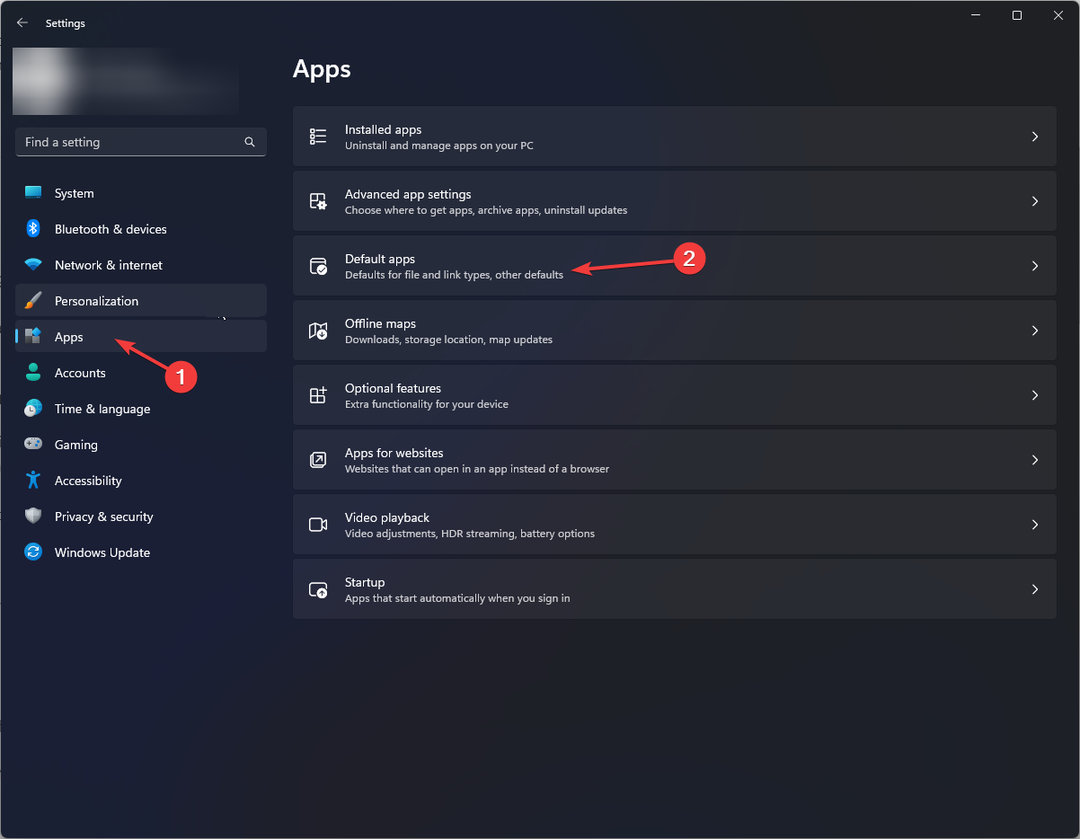
- Atrodiet citu pārlūkprogrammu, kuru vēlaties iestatīt kā noklusējumu. Klikšķis Iestatīta pēc noklusējuma.
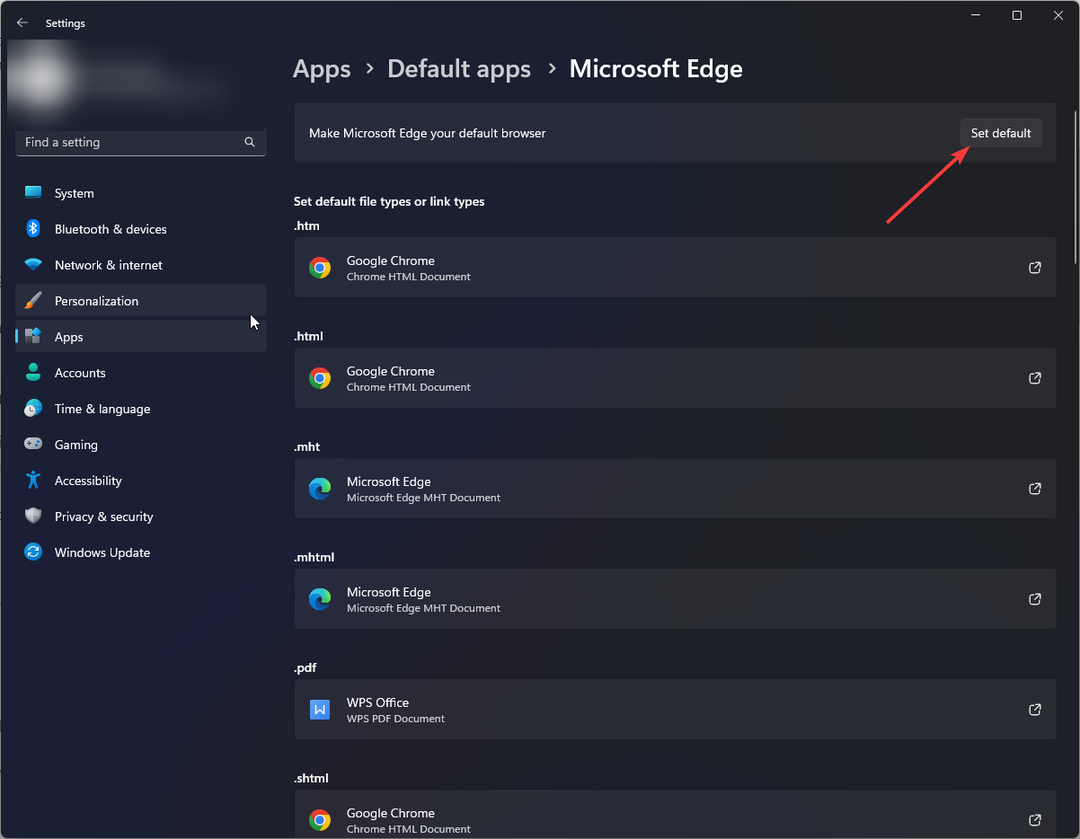
- Restartējiet datoru.
Tajā pašā laikā pārlūkprogrammas pilnīga nomaiņa var palīdzēt novērst šo kļūdas kodu, pateicoties tā augstākās klases navigācijai un uzlabotajām drošības iespējām.
Piemēram, jums ir integrēts VPN atbalsts lielākam privātumam un pilnībā stabilai pārlūkošanai, kas var palīdzēt atrisināt SCCM problēmas.

Opera
Aktivizējiet šo gludo pārlūkprogrammu un izmantojiet to kā noklusējumu, lai jebkurā laikā apietu nepatīkamas kļūdas.
2. Noņemiet atzīmi no opcijas Iespējo šo izplatīšanas punktu iepriekš sagatavotam saturam
- Iet uz SCCM un dodieties uz Izplatīšanas punkti īpašības.
- Klikšķis Ģenerālis un noņemiet atzīmi blakus Iespējojiet šo izplatīšanas punktu iepriekš sagatavotam saturam.

- Tagad pagaidiet dažas minūtes un pārbaudiet, vai problēma joprojām pastāv.
3. Mainiet robežgrupas iestatījumus
- Palaist SCCMun dodieties uz šo ceļu:
Administrācija\Pārskats\Hierarhijas konfigurācija\Robežu grupas - Pārslēdzieties uz cilni Atsauce, atrodiet vietnes uzdevumu un blakus atzīmējiet atzīmi Izmantojiet šo robežu grupu vietnes piešķiršanai.
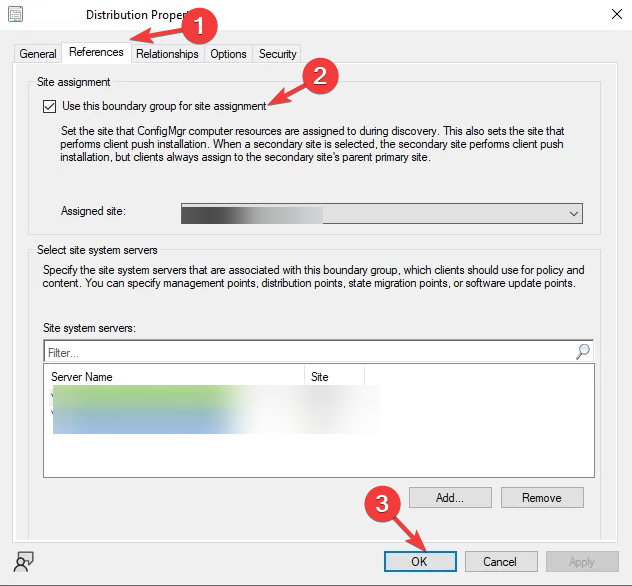
- Klikšķis labi.
- Tagad pagaidiet 5–10 minūtes un pārbaudiet, vai problēma ir novērsta.
4. Klienta savienojumiem atlasiet HTTP
- Atvērt SCCM. Noklikšķiniet, lai izvērstu Vietnes konfigurācija no kreisās rūts.
- Izvēlieties Serveri un Vietnes sistēmas noteikumi.
- Noklikšķiniet uz Vadības punkts no labās rūts.
- Pārslēdzieties uz Ģenerālis cilni un izvēlieties HTTP priekš Klientu savienojumi.

- Klikšķis Pieteikties un labi lai apstiprinātu izmaiņas.
- Labojums: 0x87d00324 SCCM lietojumprogrammas instalēšanas kļūda
- Hyper-V kļūda 0x8009030e: kā to novērst
- Windows vs Windows Server: kā tie atšķiras?
- Mēs ieejam Windows Server DC sacietēšanas 3. fāzē
- Windows Server laiks nav sinhronizēts: 2 labākie veidi, kā piespiest sinhronizēt
5. Atbloķējiet nepieciešamos klienta iekārtas portus
- Nospiediet Windows + R lai atvērtu Skrien konsole.
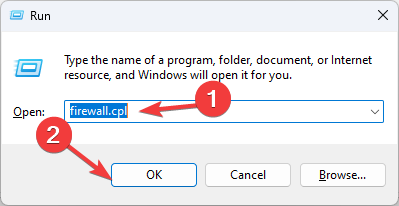
- Tips ugunsmūris.cpl un noklikšķiniet labi atvērt Windows Defender ugunsmūris.
- Klikšķis Papildu iestatījumi no kreisās rūts.
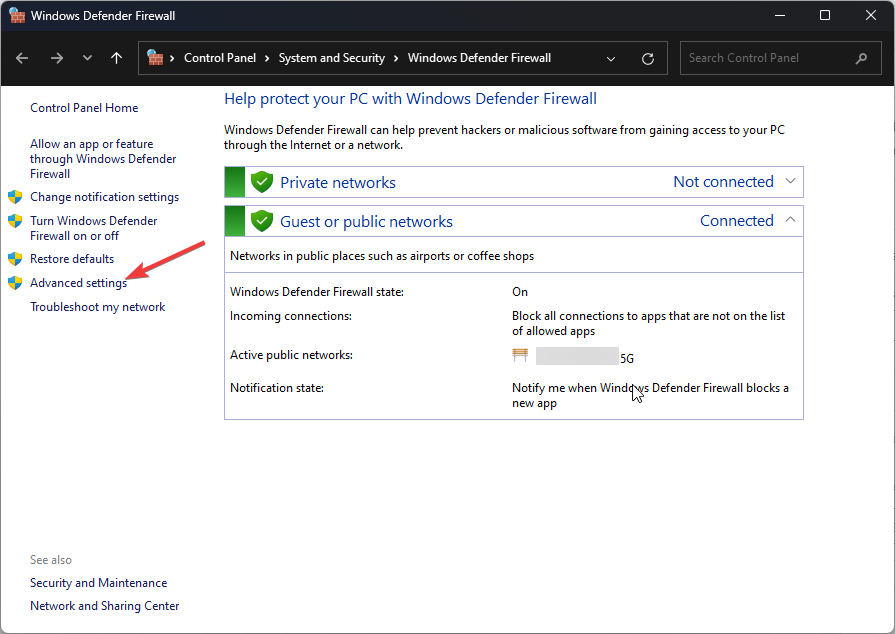
- Uz Windows Defender ugunsmūris ar uzlabotu drošību logu, dodieties uz Izejošo noteikumu noteikumi.
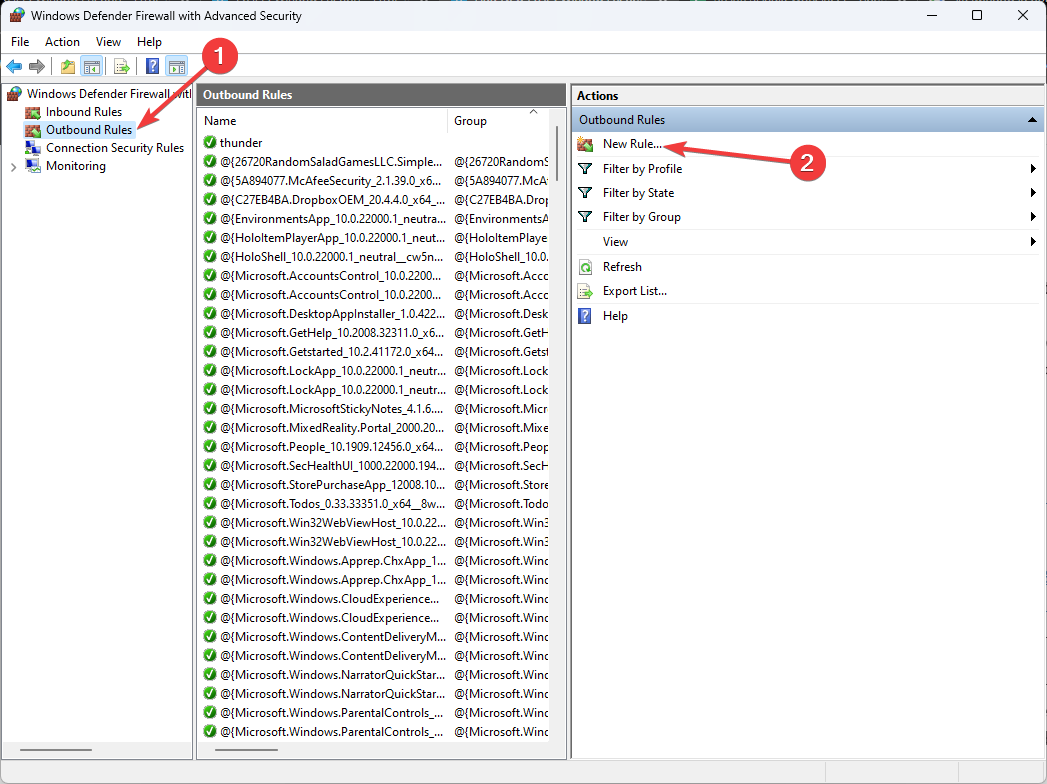
- Zem Darbības, klikšķis Jauns noteikums…
- Ieslēgts Izejošo noteikumu vednis, atlasiet Osta un noklikšķiniet Nākamais.
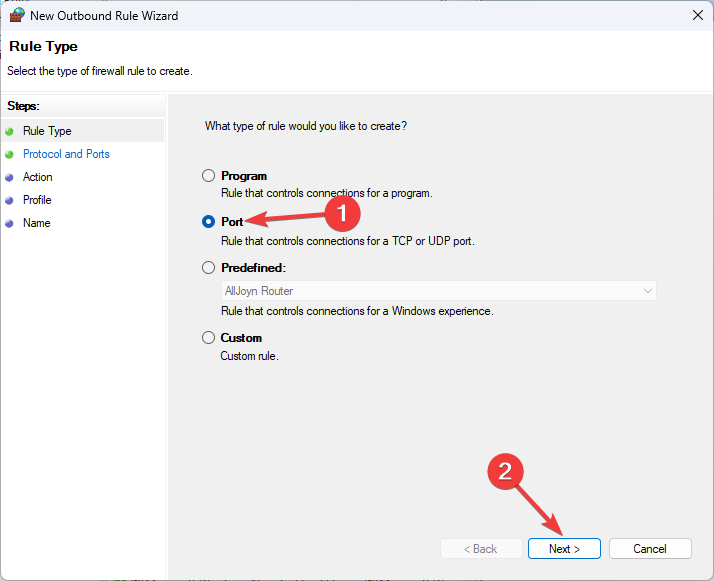
- Zem Vai šis noteikums attiecas uz TCP vai UDP opciju, atlasiet TCP. Priekš Īpaši attālie porti, tips 3268 un noklikšķiniet Nākamais.
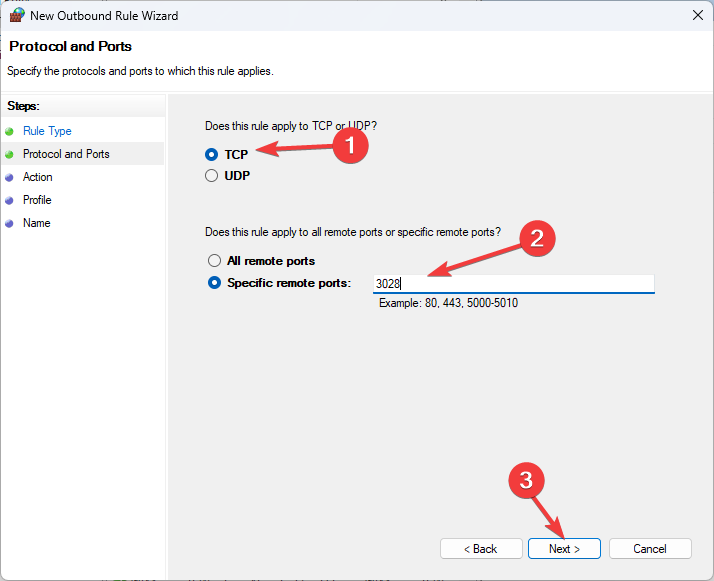
- Klikšķis Atļaut savienojumu un noklikšķiniet Nākamais.
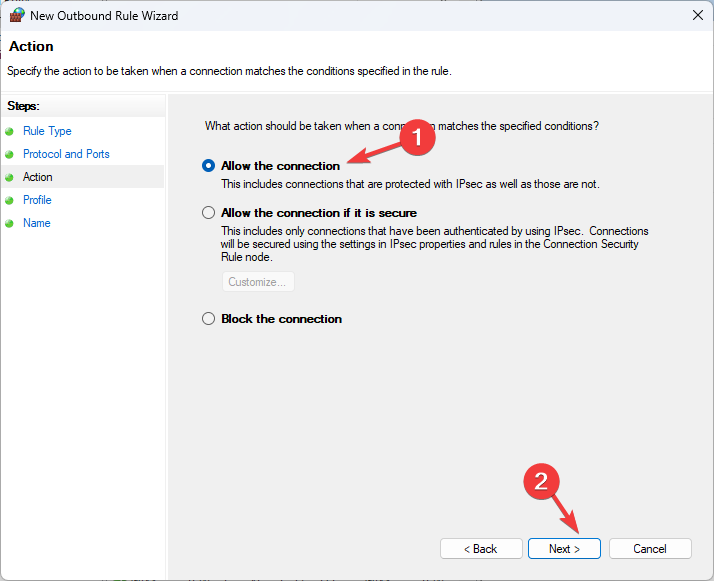
- Priekš Kad šis noteikums tiek piemērots, atlasiet Domēns, Privāts, un Publisks un noklikšķiniet Nākamais.

- Tagad iestatiet kārtulas nosaukumu un aprakstu, ja nepieciešams, un noklikšķiniet uz Pabeigt.
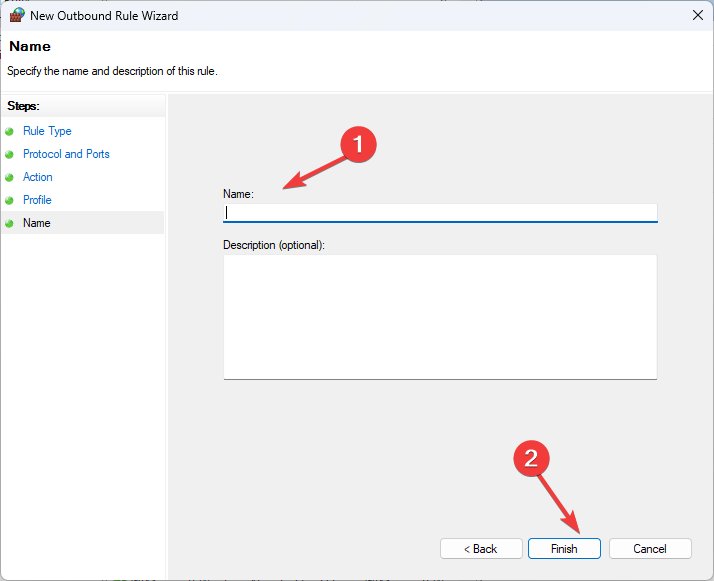
6. Atbloķējiet lietotnes failus
- Atrodiet mapi ar avota failu, ar peles labo pogu noklikšķiniet uz tās un atlasiet Īpašības.
- Iet uz Ģenerālis, atrodiet Drošībaun noņemiet atzīmi blakus Atbloķētk.
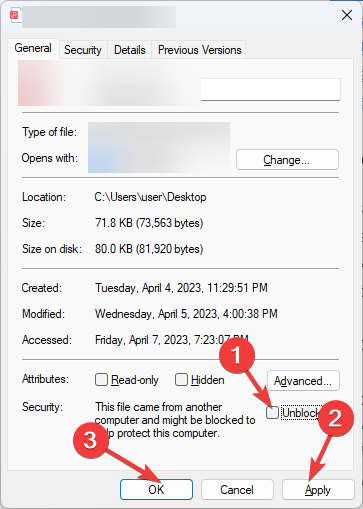
- Tagad noklikšķiniet Pieteikties, tad labi lai saglabātu izmaiņas.
7. Iespējot atkāpšanās avota atrašanās vietu
- Ar peles labo pogu noklikšķiniet uz pakotnes un atlasiet Īpašības. Pārslēdzieties uz Saturs cilni un novietojiet atzīmi blakus Ļaujiet klientiem izmantot atkāpšanās avota atrašanās vietu saturam.
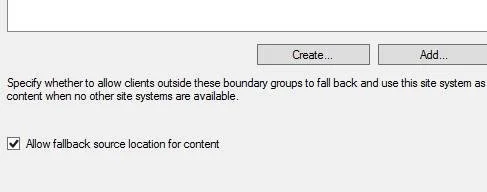
- Atrodiet Izvietošanas opcijas, novietojiet atzīmi blakus Lejupielādējiet saturu no izplatīšanas punkta un palaidiet to lokāli.
- Noklikšķiniet uz Lietot, lai apstiprinātu izmaiņas.
8. Modificējiet instalēšanas failu SCCM
- Palaist SCCM, atrodiet pakotni, ar peles labo pogu noklikšķiniet uz tās un atlasiet Īpašības.
- Ievietojiet atzīmi blakus Ļaujiet klientiem izmantot izplatīšanas punktus no noklusējuma vietņu robežu grupas.
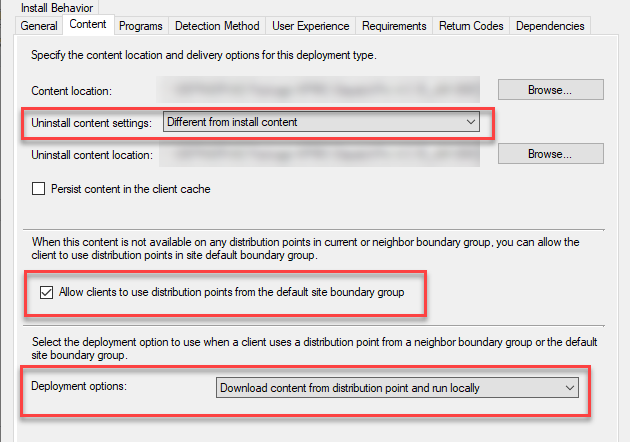
- Izvēlieties Lejupielādējiet saturu no izplatīšanas punkta un palaidiet to lokāli no nolaižamās izvēlnes Izvietošanas opcijas.
- Klikšķis Pieteikties lai saglabātu šīs izmaiņas un mēģinātu instalēt lietotni.
9. Pārbaudiet, vai IIS ir SMS_DP
- Nospiediet pogu Windows atslēga, tips IIS un atlasiet Interneta informācijas pakalpojumu (IIS) vadītājs lai to palaistu.
- No Savienojumi rūtī atlasiet serveri.
- Izvēlieties ISAPI un CGI ierobežojumi, iet uz darbības, un noklikšķiniet Atvērt funkciju.
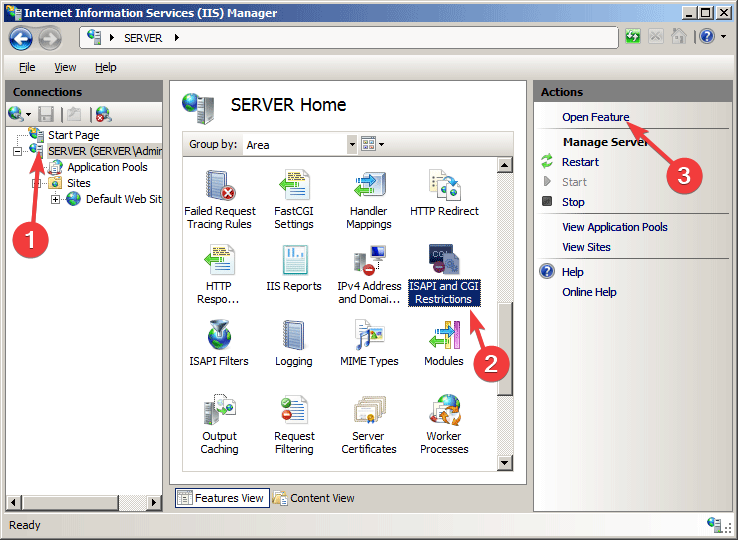
- Pārbaudiet, vai SMS_DP ir klāt. Ja nē, noklikšķiniet Pievienot opciju.
- Nākamajā logā ISAPI un CGI ceļam norādiet šo ceļu:
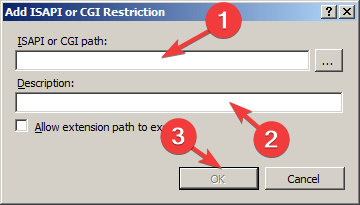
C:\Windows\system32\inetsrv\smsfileisapi.dll - Apraksta veidam SMS_DP un noklikšķiniet labi.
Tātad šīs ir metodes, kuras varat izmantot, lai labotu SCCM lietojumprogrammas instalēšanas kļūdu 0x87D00607. Izmēģiniet tos un tālāk komentāru sadaļā dariet mums zināmu, kas jums palīdzēja.
Vai joprojām ir problēmas?
SPONSORĒTS
Ja iepriekš minētie ieteikumi nav atrisinājuši jūsu problēmu, jūsu datorā var rasties nopietnas Windows problēmas. Mēs iesakām izvēlēties visaptverošu risinājumu, piemēram, Fortect lai efektīvi novērstu problēmas. Pēc instalēšanas vienkārši noklikšķiniet uz Skatīt un labot pogu un pēc tam nospiediet Sāciet remontu.


